notepad++如何高亮显示vue文件和智能代码提示
1、 下载需要的文件并安装好软件notepad++ ,下载链接: https://pan.baidu.com/s/14PAXwfLfhINL6RSne5-WGw 提取码: hczc

2、打开软件的安装路径的plugins文件夹下,进入APIs文件夹。例如, D:\Program Files (x86)\Notepad++\plugins\APIs

3、 将vue.xml文件拷贝到步骤2中的文件夹下
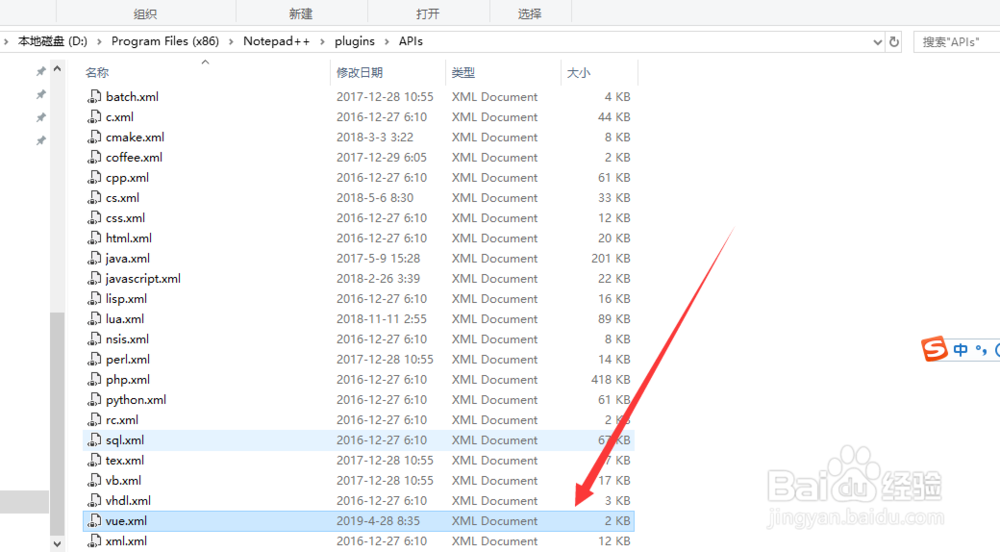
4、打开软件点击菜单栏的语言->用户自定义

5、 弹出的窗口中点击如图所示的导入按钮
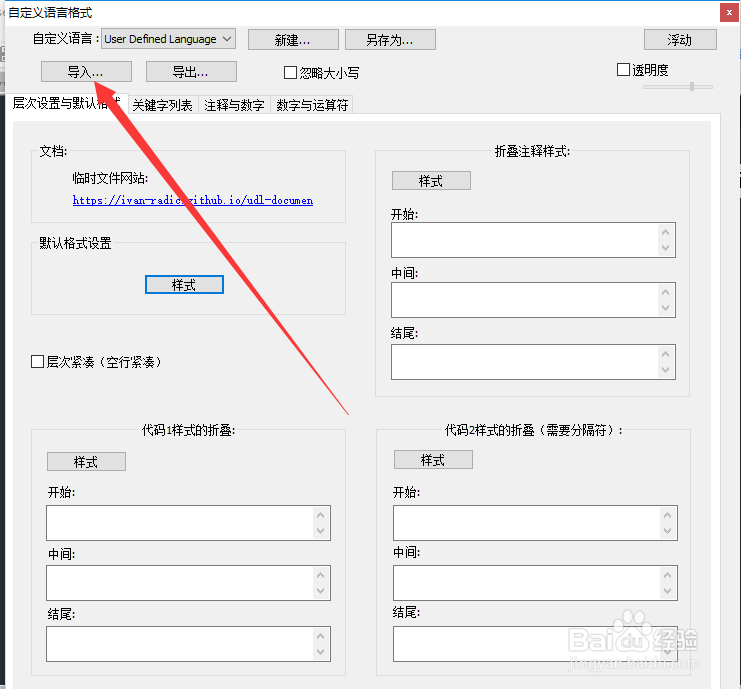
6、 找到如图所示的xml文件,再点击打开
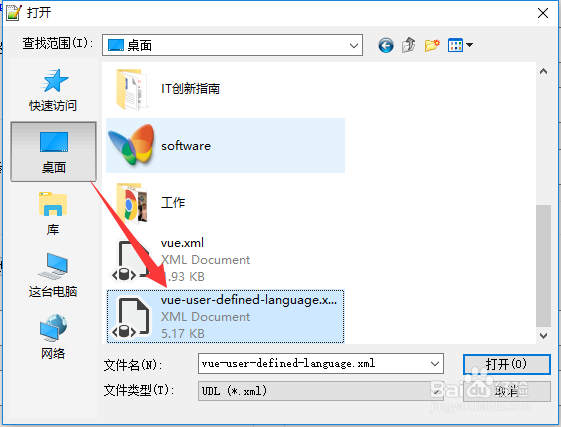
7、 弹出如图所示的成功窗口即可

8、再次使用软件打开.vue的文件,显示如图
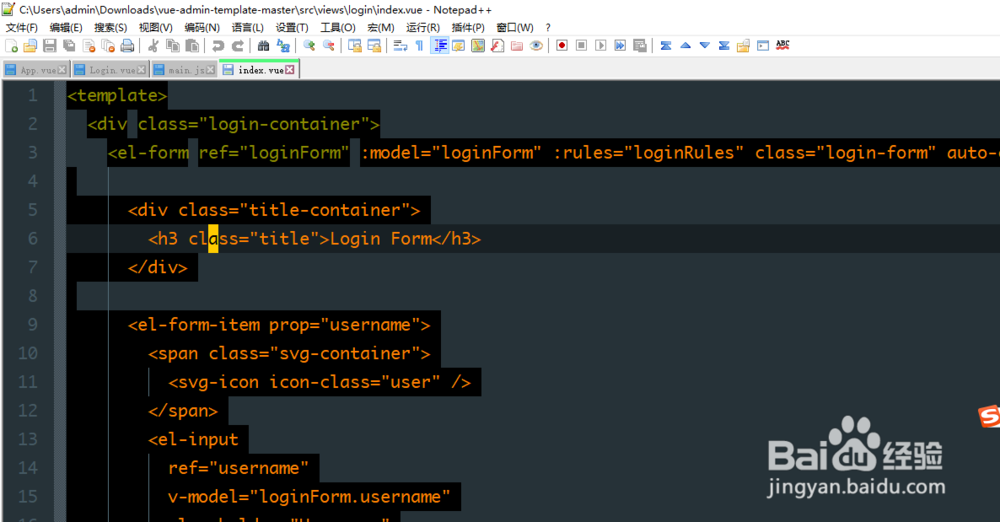
9、如果您觉得有用,氇监煜紊记得在下方点击投票、点赞、关注、留言,小编会定期奉上更多的惊喜哦,您的支持才是小编继续努力的动力,么么哒。
